12.2.1 选择凸台类曲面
2025年09月26日
12.2.1 选择凸台类曲面
使用选择凸台类曲面命令,可以方便选择凸台曲面,包括两种方式的选择:一种是使用“凸台”命令 来选择形成凸台的曲面;另外一种是使用“带有附属形状凸台”命令
来选择形成凸台的曲面;另外一种是使用“带有附属形状凸台”命令 来选择形成凸台以及与其相交的附属曲面。下面以图12.2.1所示的例子介绍选择凸台类曲面的操作方法。
来选择形成凸台以及与其相交的附属曲面。下面以图12.2.1所示的例子介绍选择凸台类曲面的操作方法。
Step1.将工作目录设置至D:\creo2.2\work\ch12\ch12.02。打开文件pad_select_ex.prt。
Step2.选择凸台曲面。选择图12.2.2所示的模型表面,单击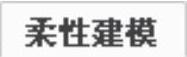 功能选项卡
功能选项卡 区域中的“凸台”按钮
区域中的“凸台”按钮 ,系统选中凸台曲面,结果如图12.2.3所示。
,系统选中凸台曲面,结果如图12.2.3所示。
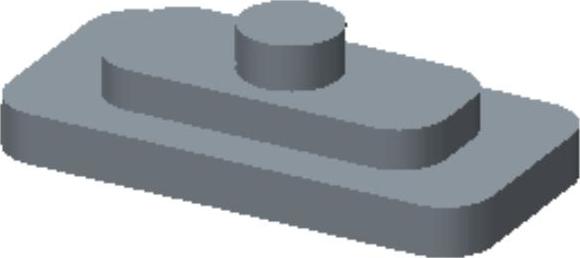
图12.2.1 打开模型文件

图12.2.2 选择曲面对象
Step3.选择带有附属形状凸台曲面。重新选择图12.2.2所示的模型表面,单击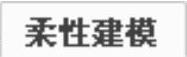 功能选项卡
功能选项卡 区域中的“带有附属形状的凸台”按钮
区域中的“带有附属形状的凸台”按钮 ,系统选中凸台曲面,结果如图12.2.4所示。
,系统选中凸台曲面,结果如图12.2.4所示。
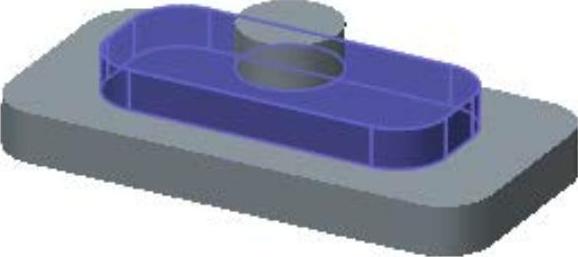
图12.2.3 选择凸台曲面
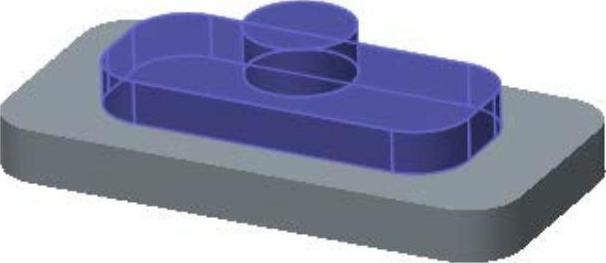
图12.2.4 选择带有附属形状凸台曲面
说明:使用“带有附属形状的凸台”命令来选择凸台曲面时,系统会自动选择与选定曲面小的凸台曲面而不会选择比该面大的凸台曲面。如果选择图12.2.5所示的模型表面,则系统选择结果如图12.2.6所示;如果选择图12.2.7所示的模型表面,则系统选择结果如图12.2.8所示。
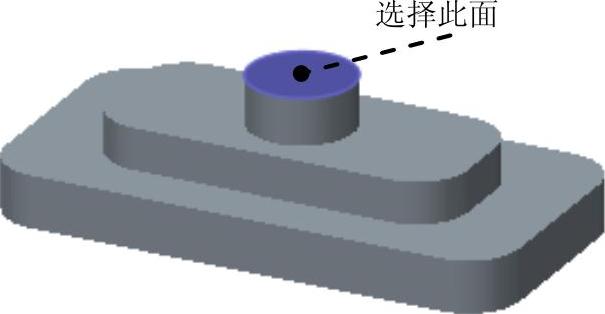
图12.2.5 选择曲面对象
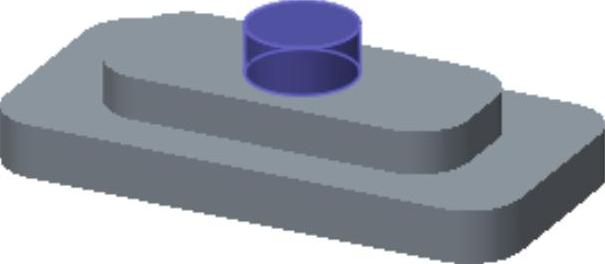
图12.2.6 选择结果
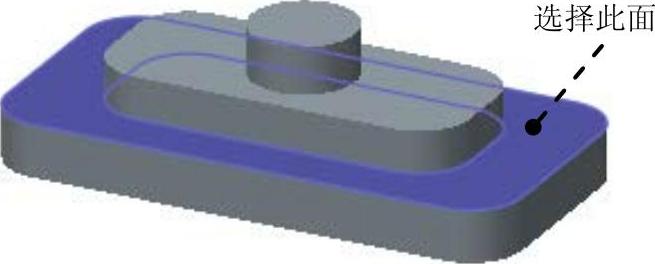
图12.2.7 选择曲面对象
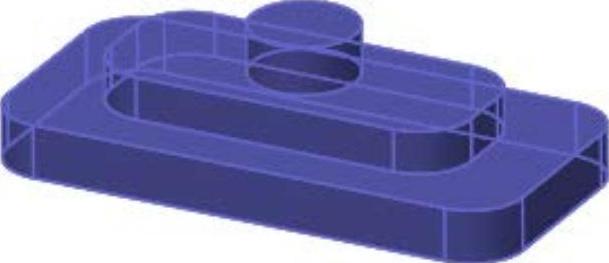
图12.2.8 选择结果
